软件介绍
FFmpeg转换器最新版是一款开源的视频编辑处理应用程序,其视频采集功能非常强大,不仅可以采集视频集卡或USB摄像头的图像,还可以进行屏幕录制,同时还支持以RTP方式将视频流传送给支持RTSP的流媒体服务器,FFmpeg转换器最新版支持各种主流音视频格式,包括MPEG-4、H.264、AAC、MP3等,在自己的应用里随意嵌入音视频功能。
FFmpeg转换器最新版能够帮助你轻松解决视频格式转换、视频加水印、视频采集播放,对于这款软件,是需要一点较好的编程能力,通过代码来实现相关功能,欢迎有需要的小伙伴下载使用。

软件特色
1.FFmpeg是一套可以用来记录、转换数字音频、视频,并能将其转化为流的开源计算机程序。FFmpeg采用LGPL或GPL许可证。FFmpeg提供了录制、转换以及流化音视频的完整解决方案。FFmpeg包含了非常先进的音频/视频编解码库libavcodec,为了保证高可移植性和编解码质量,libavcodec里很多code都是从头开发的。
2.FFmpeg在Linux平台下开发,但FFmpeg同样也可以在其它操作系统环境中编译运行,包括Windows、Mac OS X等。这个项目最早由Fabrice Bellard发起,2004年至2015年间由Michael Niedermayer主要负责维护。许多FFmpeg的开发人员都来自MPlayer项目,而且当前FFmpeg也是放在MPlayer项目组的服务器上。项目的名称来自MPEG视频编码标准,前面的"FF"代表"Fast Forward"。
3.FFmpeg作为Linux下的LGPL开源程序,在Windows下编译需要特殊的工具。我这里提供的版本,使用MinGW编译,只有一个可执行文件,可直接运行(命令行程序)。
软件功能
1、视频采集功能
- 该软件是在Linux下开发出来的,但它可以在包括Windows在内的大多数操作系统中编译。这个项目是由Fabrice Bellard发起的,现在由Michael Niedermayer主持。
- 视频采集功能非常强大,不仅可以采集视频采集卡或USB摄像头的图像,还可以进行屏幕录制,同时还支持以RTP方式将视频流传送给支持RTSP的流媒体服务器,支持直播应用。
2、在Linux下的视频采集
- 在Linux平台上,该软件对V4L2的视频设备提高了很好的支持,如:./ffmpeg -t 10 -f video4linux2 -s 176*144 -r 8 -i /dev/video0 -vcodec h263 -f rtp rtp://192.168.1.105:5060 > /tmp/ffmpeg.sdp
- 以上命令表示:采集10秒钟视频,对video4linux2视频设备进行采集,采集QCIF(176*144)的视频,每秒8帧,视频设备为/dev/video0,视频编码为h263,输出格式为RTP,后面定义了IP地址及端口,将该码流所对应的SDP文件重定向到/tmp/ffmpeg.sdp中,将此SDP文件上传到流媒体服务器就可以实现直播了。
3、在windows下的视频采集
- 在windows下关于视频采集的资料非常少,但是它还是支持windows下视频采集的。支持windows下video for windows(VFW)设备的视频采集,不过VFW设备已经过时,正在被WDM的视频设备所取代,但是该软件还没有支持WDM的计划,不过好像有将WDM转为VFW的工具,因此还是可以在windows下进行视频采集的。
4、视频格式转换功能
- 视频格式转换,比如可以将多种视频格式转换为flv格式,可不是视频信号转换 。
- 该软件可以轻易地实现多种视频格式之间的相互转换(wma,rm,avi,mod等),例如可以将摄录下的视频avi等转成现在视频网站所采用的flv格式。
5、视频截图功能
- 对于选定的视频,截取指定时间的缩略图。视频抓图,获取静态图和动态图,不提倡抓gif文件;因为抓出的gif文件大而播放不流畅
6、给视频加水印功能
- 使用ffmpeg 视频添加水印(logo)。
FFmpeg转换器最新版安装使用教程
1、在本站下载并解压压缩包
2、进入程序根目录,并将bin目录路径配置至电脑环境变量中配置方法如下
①右键点击我的电脑/此电脑,在打开的右键菜单中选择属性选项
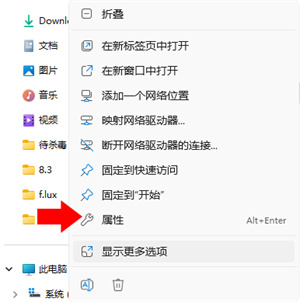
②来到下图所示界面后,点击高级系统设置选项
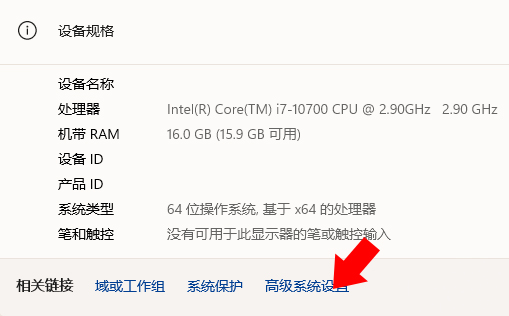
③接着点击环境变量选项
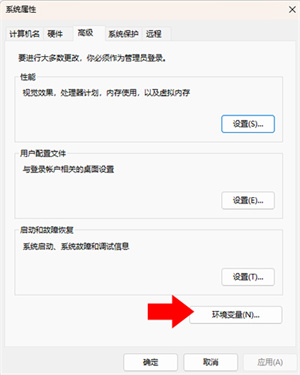
④然后在系统变量下找到Path变量,并将程序的bin目录路径复制进入即可,配置完成之后即可点击确定-确定再返回,不要直接叉掉
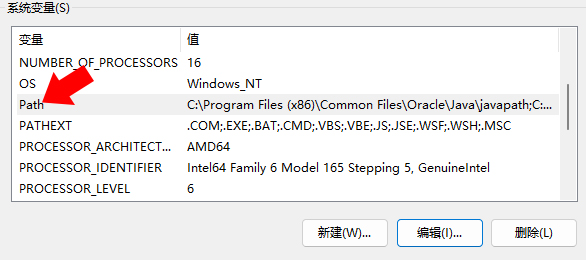
⑤配置完成之后我们按下WIN+R然后再输入cmd执行,来到命令行窗口后输入ffmpeg -version 如果出现下图信息,则说明配置成功
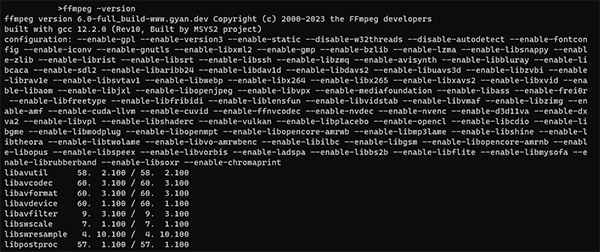
3、配置完成就可以正常使用啦
FFmpeg转换器最新版使用说明
配置环境变量
1、打开控制面板,选择:系统和安全
2、选择: 系统
3、选择:高级系统设置
4、选择:高级菜单,双击打开右下角的环境变量
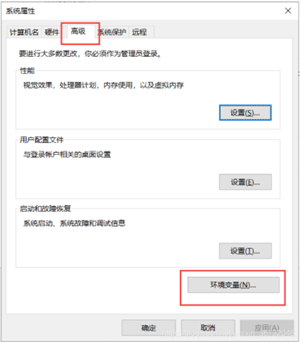
5、选择:系统变量中的path。点击编辑。
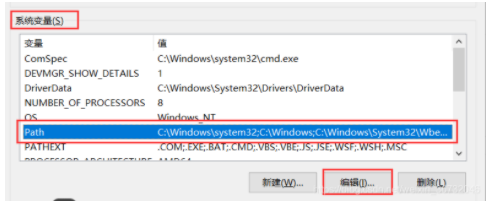
6、选择:新建
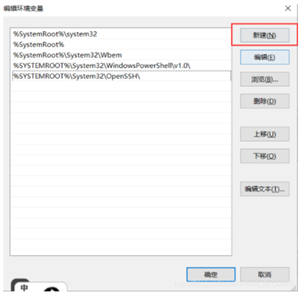
7、输入你解压后的ffmpeg文件的路径(注意,路径写到ffmpeg文件下的bin目录
配置完成后,打开命令提示符(windows徽标键+R键,输入cmd):
打开后输入命令:ffmpeg -version
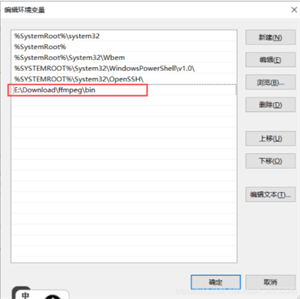
命令集
ffmpeg 命令集举例
1.获取视频的信息
ffmpeg -i video.avi
2.将图片序列合成视频
ffmpeg -f image2 -i image%d.jpg video.mpg
上面的命令会把当前目录下的图片(名字如:image1.jpg. image2.jpg. 等...)合并成video.mpg
3.将视频分解成图片序列
ffmpeg -i video.mpg image%d.jpg
上面的命令会生成image1.jpg. image2.jpg. ...
支持的图片格式有:PGM. PPM. PAM. PGMYUV. JPEG. GIF. PNG. TIFF. SGI
4.为视频重新编码以适合在iPod/iPhone上播放
ffmpeg -i source_video.avi input -acodec aac -ab 128kb -vcodec mpeg4 -b 1200kb -mbd 2 -flags +4mv+trell -aic 2 -cmp 2 -subcmp 2 -s 320x180 -title X final_video.mp4
说明:
* 源视频:source_video.avi
* 音频编码:aac
* 音频位率:128kb/s
* 视频编码:mpeg4
* 视频位率:1200kb/s
* 视频尺寸:320 X 180
* 生成的视频:final_video.mp4
5.为视频重新编码以适合在PSP上播放
ffmpeg -i source_video.avi -b 300 -s 320x240 -vcodec xvid -ab 32 -ar 24000 -acodec aac final_video.mp4
说明:
* 源视频:source_video.avi
* 音频编码:aac
* 音频位率:32kb/s
* 视频编码:xvid
* 视频位率:1200kb/s
* 视频尺寸:320 X 180
* 生成的视频:final_video.mp4
6.从视频抽出声音.并存为Mp3
ffmpeg -i source_video.avi -vn -ar 44100 -ac 2 -ab 192 -f mp3 sound.mp3
说明:
* 源视频:source_video.avi
* 音频位率:192kb/s
* 输出格式:mp3
* 生成的声音:sound.mp3
7.将wav文件转成Mp3
ffmpeg -i son_origine.avi -vn -ar 44100 -ac 2 -ab 192 -f mp3 son_final.mp3
8.将.avi视频转成.mpg
ffmpeg -i video_origine.avi video_finale.mpg
9.将.mpg转成.avi
ffmpeg -i video_origine.mpg video_finale.avi
10.将.avi转成gif动画(未压缩)
ffmpeg -i video_origine.avi gif_anime.gif
11.合成视频和音频
ffmpeg -i son.wav -i video_origine.avi video_finale.mpg
12.将.avi转成.flv
ffmpeg -i video_origine.avi -ab 56 -ar 44100 -b 200 -r 15 -s 320x240 -f flv video_finale.flv
13.将.avi转成dv
ffmpeg -i video_origine.avi -s pal -r pal -aspect 4:3 -ar 48000 -ac 2 video_finale.dv
或者:
ffmpeg -i video_origine.avi -target pal-dv video_finale.dv
14.将.avi压缩成divx
ffmpeg -i video_origine.avi -s 320x240 -vcodec msmpeg4v2 video_finale.avi
15.将Ogg Theora压缩成Mpeg dvd
ffmpeg -i film_sortie_cinelerra.ogm -s 720x576 -vcodec mpeg2video -acodec mp3 film_terminate.mpg
16.将.avi压缩成SVCD mpeg2
NTSC格式:
ffmpeg -i video_origine.avi -target ntsc-svcd video_finale.mpg
PAL格式:
ffmpeg -i video_origine.avi -target pal-svcd video_finale.mpg
17.将.avi压缩成VCD mpeg2
NTSC格式:
ffmpeg -i video_origine.avi -target ntsc-vcd video_finale.mpg
PAL格式:
ffmpeg -i video_origine.avi -target pal-vcd video_finale.mpg
18.多通道编码
ffmpeg -i fichierentree -pass 2 -passlogfile ffmpeg2pass fichiersortie-2
19.从flv提取mp3
ffmpeg -i source.flv -ab 128k dest.mp3
支持协议
支持的协议
HTTP
RTP
RTSP
RealMedia RTSP/RDT
Gopher
RTMP
RTMPT, RTMPE, RTMPTE, RTMPS (via librtmp)
SDP
MMS over TCP




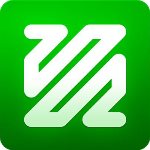

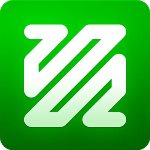













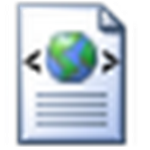



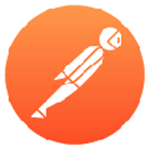






















 浙公网安备 33038202002266号
浙公网安备 33038202002266号